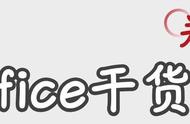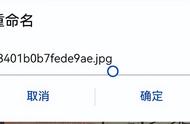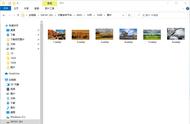第 4 步:以管理员身份启动命令提示符
创建符号链接以将“SoftwareDistribution”文件夹重定向到新位置并更改 Windows Update 文件夹路径需要以管理员身份启动命令提示符。
因此,在开始菜单上搜索“cmd”并选择以管理员身份运行以使用管理员权限启动 CMD。您可能会看到 UAC 提示,单击是继续。

从开始以管理员身份启动命令提示符
步骤 5:创建符号链接以更改 Windows 11 或 10 中的 Windows 更新文件夹位置创建一个符号文件夹链接,将“SoftwareDistribution”文件夹从 C 驱动器重定向到另一个驱动器D:\WindowsUpdate。
在命令提示符中键入以下命令,然后按 Enter。
mklink /j "C:\Windows\SoftwareDistribution" "D:\WindowsUpdate"
您可以在此处查看有关该mklink命令的更多详细信息。

现在,我们已成功更改 Windows 11 或 10 中的 Windows Update 文件夹位置。不再需要重命名为“SoftwareDistribution_old”的旧 SoftwareDistribution 文件夹。
因此,转到C:\Windows文件夹并删除“SoftwareDistribution_old”文件夹。

现在,转到设置 > Windows 更新,然后单击检查更新。